フィードバック機能
フィードバック機能の使い方はこちら
セルフフィードバックに回答する
セルフフィードバックに回答する方法についてご紹介いたします。
セルフフィードバックへの回答方法は、個別評価・多段階評価・多面評価全てに共通する手順となります。
セルフフィードバックに回答する
1.「セルフマネジメント」→「フィードバック」→評価名→スケジュールをクリックします。
赤く囲われた数字は、未提出のフィードバックの数を表示しています。

提出ステイタスを示すアイコンは4種類です。
- 未提出:未作成・下書き保存状態で提出されていない状態を指します。
- 提出済・公開済:提出が完了しており公開が完了している状態を指します。
- 提出済・非公開:評価者の提出は完了しており、最終評価者やHR管理者が「フィードバックを公開する」というボタンを押すまで公開が保留されている状態を指します。
- リクエスト中:任意の相手に記入リクエストを送信し、相手の承認を待機している状態を指します。(リクエスト機能がONになっているフィードバックでのみ表示されます)
.png?width=600&height=100&name=%E6%9C%AA%E6%8F%90%E5%87%BA%20(1).png)
2.スケジュールをクリックすると「◯◯の進め方」の画面に移動します。ここでは現在のフィードバックの回答状況や閲覧内容を確認できます。
詳細(進め方)の画面で確認できる内容は以下の通りです。
- フィードバックの回答状況
被評価者・中間評価者・最終評価者のすべての回答・提出状況を確認できます。
(画像の場合、被評価者・最終評価者ともに未提出の状態です) - あなたが閲覧できる内容
被評価者・中間評価者・最終評価者の回答のうち、あなたが閲覧できる回答を確認できます。
(画像の場合、あなたは被評価者のセルフフィードバックと、最終評価者の2つの回答を閲覧できます) - あなたが提出した回答を閲覧できる人
中間評価者・最終評価者としてあなたが提出した回答を、誰が閲覧できるのかを確認できます。
(画像の場合、あなたの回答した内容は被評価者のみが閲覧できます)
全て確認し問題がなければ「提出フォームを開く」をクリックします。
表示された回答項目へ全て回答し「提出」をクリックします。

3.提出をクリックすることで、セルフフィードバックの回答ステイタスが「提出済」にかわり、赤く表示されていたアラート表示が消えます。(未提出のフィードバックが残っている場合にはアラートは消えず、アラートの数字が減少します)

4.提出した回答は「◯◯の進め方」の画面をスクロールすることで確認できます。中間評価者と最終評価者の回答が完了し、公開されると閲覧可能な評価が追加で表示されます。
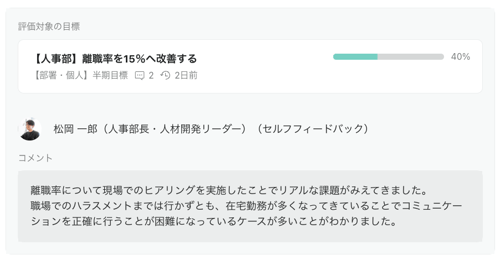
5.提出済みの回答を編集したり、未提出の状態に戻すことも可能です。
編集したいセルフフィードバックを開きます。右上の「提出フォーム」をクリックすると、すでに提出済みの回答内容が表示されるので、必要に応じて編集し「再提出」をクリックします。
未提出の状態に戻す場合は「未提出に戻す」をクリックします。

上記の手順でフィードバックのセルフフィードバックを記入できます。
<関連ページ>